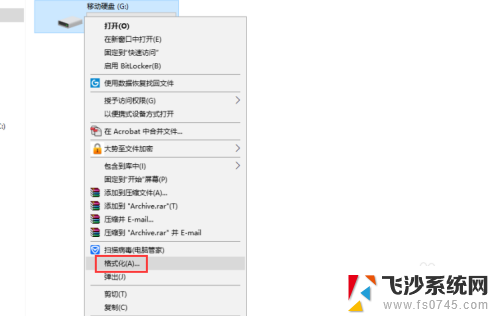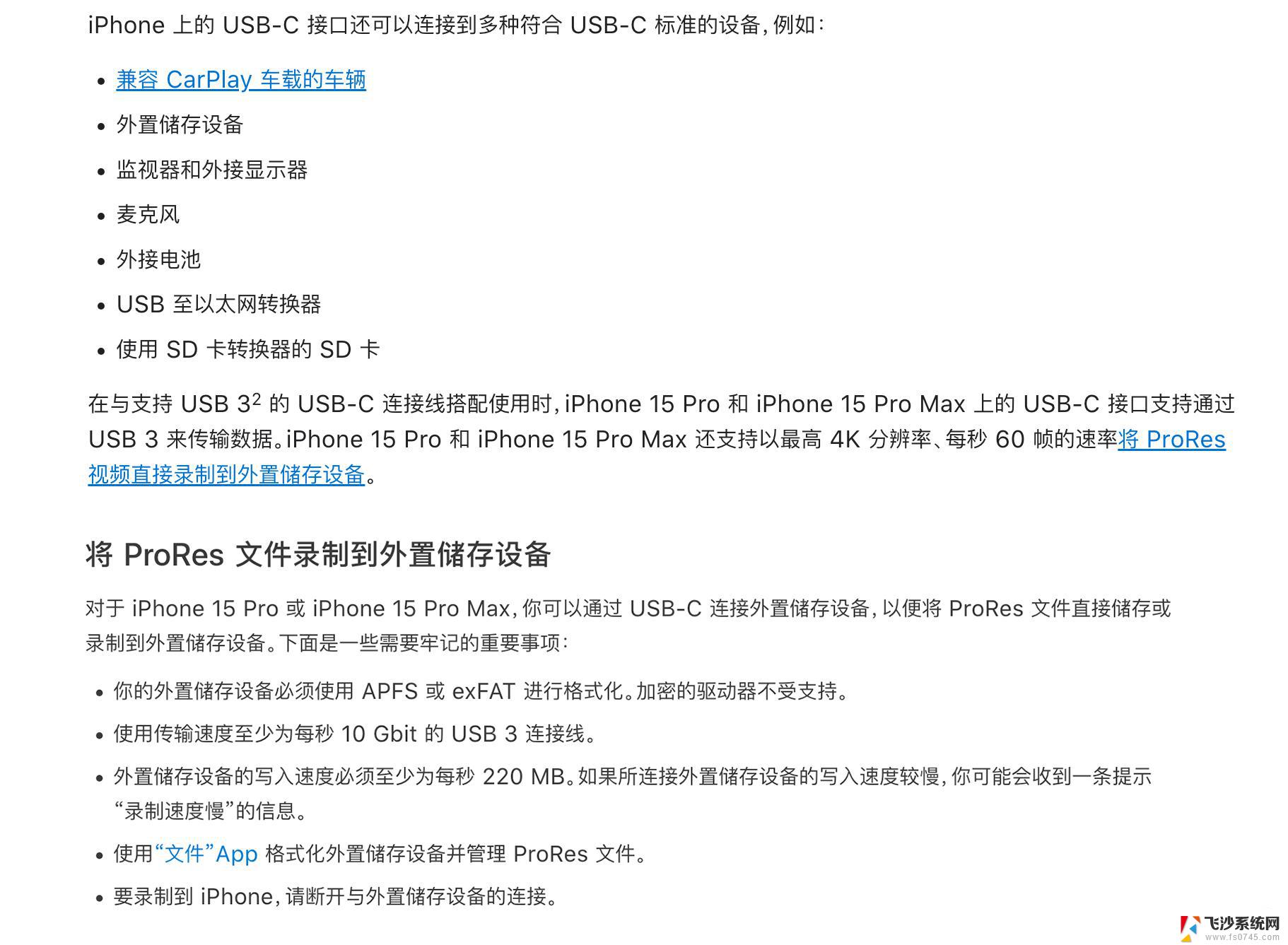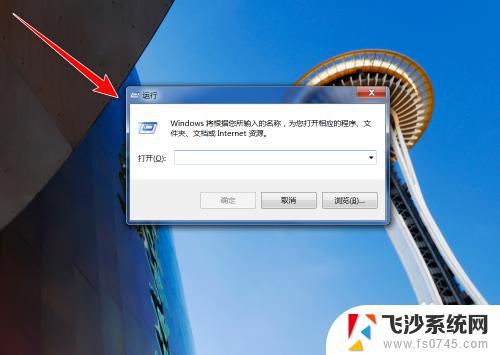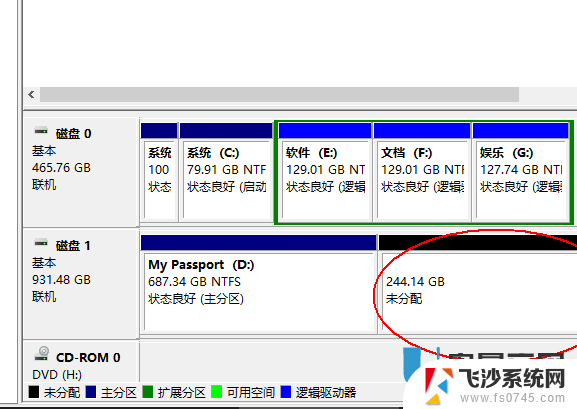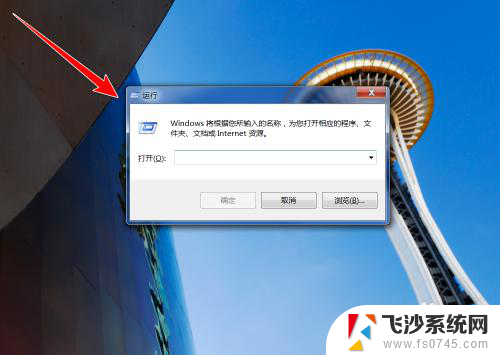移动固态硬盘怎么设置密码 移动硬盘密码设置方法
移动固态硬盘作为一种便携式存储设备,被广泛应用于数据传输和备份,随着数据泄露和隐私问题的日益突出,保护移动固态硬盘中的重要信息变得尤为重要。为了确保数据安全,设置移动固态硬盘密码成为了必要的步骤。移动硬盘密码设置方法多种多样,可以通过使用特定的软件或硬件设备来实现。在本文中我们将介绍几种常见的移动固态硬盘密码设置方法,以帮助您更好地保护您的数据。
具体方法:
1.首先在电脑里插入U盘或移动硬盘,打开文件资源管理器。

2.在需要加密地移动硬盘上鼠标右键点击,选择【启用bitlocker】。
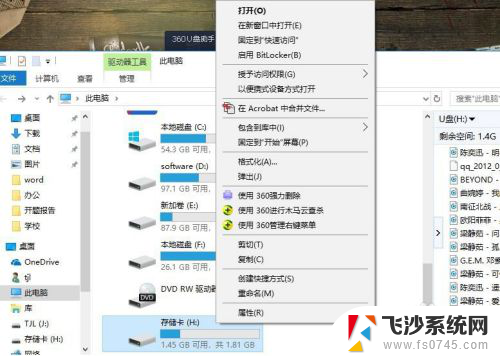
3.此时,系统会自动调用bitlocker功能。现在需要选择一种加密的方式,一般情况下。用到最多的是第一种加密方式,即密码加密方式。点选这个复选框,然后在下面的两个输入框中输入一样的想设定的密码,然后点击下一步。
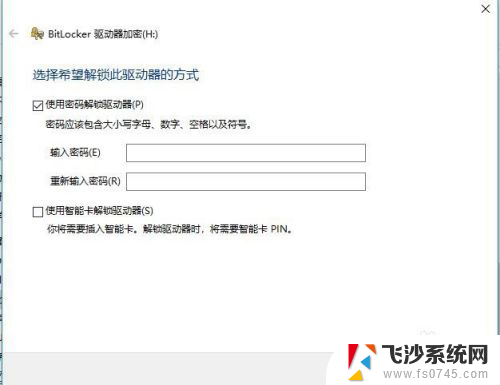
4.然后,要选择保存密码的方式。这里提供了两种方式,一种是保存到文件,另一种是将密码打印出来,然后保存,一般采用第一种方式,即将密码保存到文件。
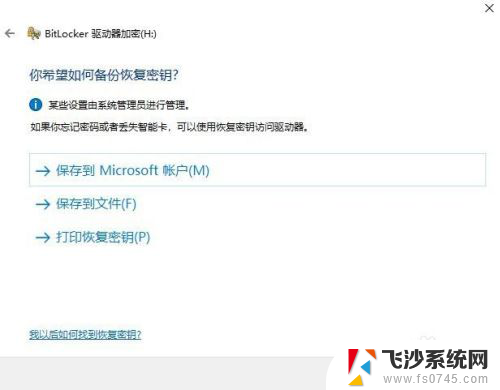
5.点击之后,会出现一个保存密码的页面。将你的密码保存到一个安全的位置,点击保存后进入下一步。
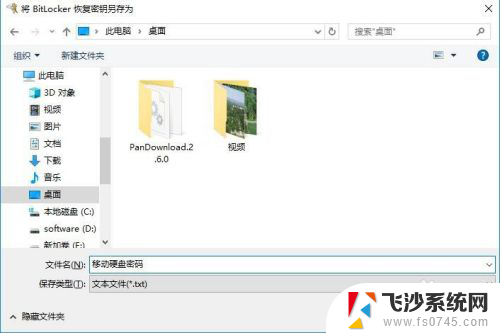
6.接下来,会有一个加密确认页,启动加密按钮,开始磁盘的加密。此时,会跳出一个驱动器加密的进度显示页。在此框中显示了加密的详细信息,包括进度等信息。此时要做的就是耐心等待,直到加密完成。
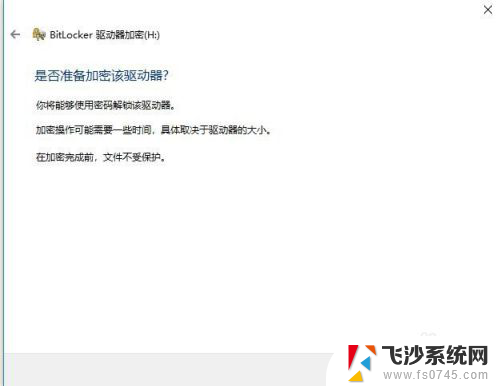
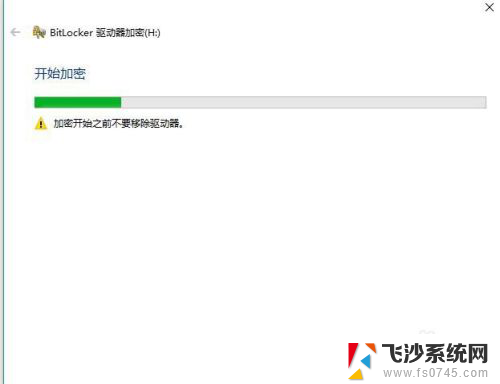
以上是关于如何设置移动固态硬盘密码的全部内容,如果遇到相同情况的用户可以按照这些方法来解决。